Cómo agregar administradores de Falcon Console de CrowdStrike
摘要: Obtenga información sobre cómo crear una cuenta de administrador o agregar más administradores para CrowdStrike Falcon Console siguiendo estas instrucciones.
本文适用于
本文不适用于
本文并非针对某种特定的产品。
本文并非包含所有产品版本。
说明
Los administradores de Falcon pueden acceder a todas las funciones de CrowdStrike Falcon Console, excepto a ciertas funciones de respuesta en tiempo real (RTR). En este artículo, se explica cómo agregar administradores adicionales a CrowdStrike Falcon Console.
Sistemas operativos afectados:
- Windows
- Mac
- Linux
- En un navegador Google Chrome o Microsoft Edge, vaya a la URL de inicio de sesión de la consola Falcon.
- Falcon US-1: https://falcon.crowdstrike.com/login/
- Falcon US-2: https://falcon.us-2.crowdstrike.com/login/
- Falcon EU-1: https://falcon.eu-1.crowdstrike.com/login/
- Falcon US-GOV-1: https://falcon.laggar.gcw.crowdstrike.com/login/
- Falcon US-1: https://falcon.crowdstrike.com/login/
- Inicie sesión en Falcon Console.
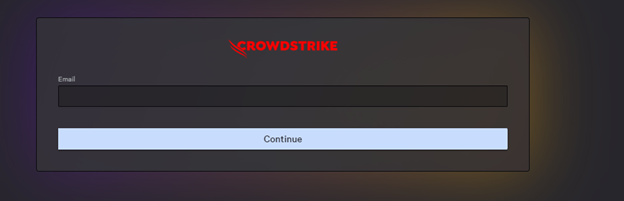
- En el panel del menú de la izquierda, haga clic en Host Setup and Management y, luego, seleccione User management.
 Nota: El diseño en el ejemplo puede ser ligeramente diferente en su entorno.
Nota: El diseño en el ejemplo puede ser ligeramente diferente en su entorno. - En la esquina superior derecha, haga clic en Crear usuario.

- En el menú Create User :
- Complete el campo Email.
- Complete el campo First Name.
- Complete el campo Last Name.
- Busque al menos una función administrativa.
- Haga clic en Guardar.
 Nota: Para obtener más información sobre las funciones de rol administrativo, seleccione el icono de información (
Nota: Para obtener más información sobre las funciones de rol administrativo, seleccione el icono de información ( ) junto al rol seleccionado.
) junto al rol seleccionado.
Para comunicarse con el equipo de soporte, consulte los números de teléfono de soporte internacionales de Dell Data Security.
Vaya a TechDirect para generar una solicitud de soporte técnico en línea.
Para obtener información y recursos adicionales, únase al foro de la comunidad de seguridad de Dell.
视频
受影响的产品
CrowdStrike文章属性
文章编号: 000130804
文章类型: How To
上次修改时间: 02 7月 2024
版本: 15
从其他戴尔用户那里查找问题的答案
支持服务
检查您的设备是否在支持服务涵盖的范围内。
